"Dive profundo de Minecraft: registrando a primeira conta"

Mesmo depois de todos esses anos, o Minecraft continua a dominar o cenário de jogos de sandbox, oferecendo inúmeras jornadas, geração dinâmica do mundo e a flexibilidade do modo multiplayer, tudo envolvido em um pacote que incentiva a criatividade sem limites. Vamos mergulhar nas etapas essenciais para iniciar sua aventura no Minecraft.
Índice
- Criando uma conta do Minecraft
- Como começar sua jornada
- PC (Windows, MacOS, Linux)
- Xbox e PlayStation
- Dispositivos móveis (iOS, Android)
- Como sair do Minecraft
Criando uma conta do Minecraft
Para começar a jogar o Minecraft, você precisará criar uma conta da Microsoft, usada para fazer login no jogo. Vá para o site oficial do Minecraft e localize o botão "Entrar" no canto superior direito da tela. Clique nele e você será solicitado a criar uma nova conta.
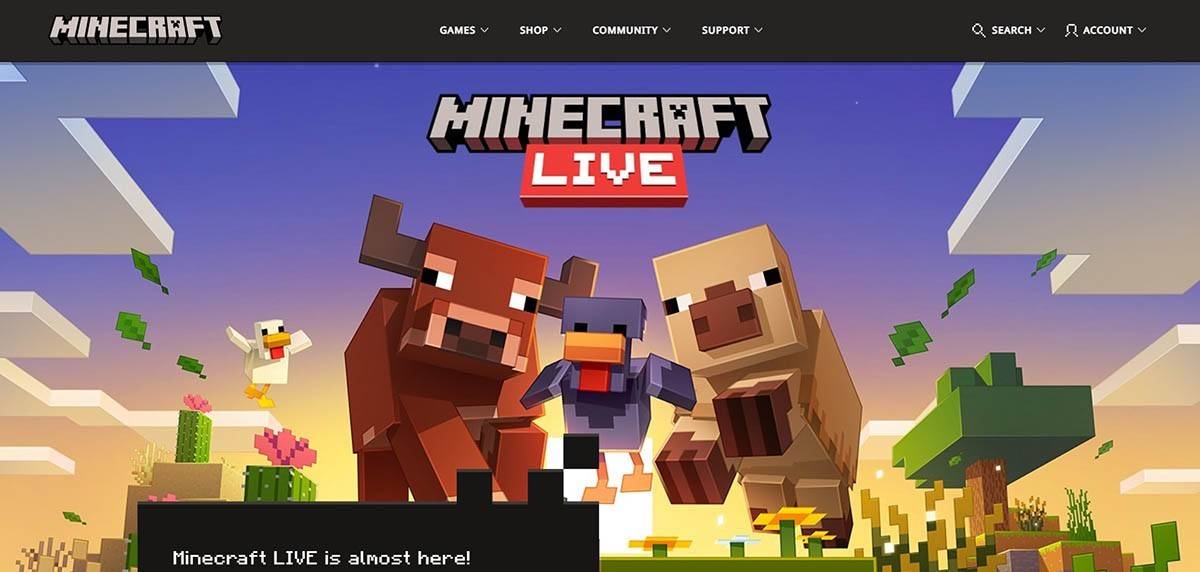 Imagem: minecraft.net
Imagem: minecraft.net
Digite seu endereço de e -mail e defina uma senha forte para sua conta do Minecraft. Escolha um nome de usuário único; Se já estiver tomado, o sistema oferecerá alternativas.
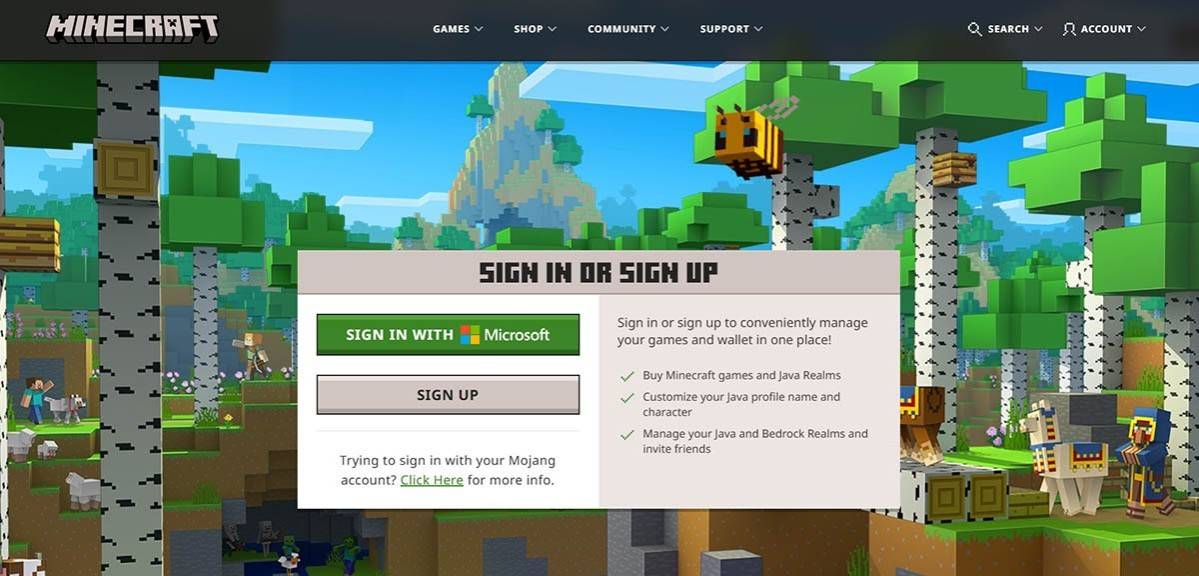 Imagem: minecraft.net
Imagem: minecraft.net
Depois de preencher seus dados, confirme seu endereço de e -mail digitando o código enviado à sua caixa de entrada. Se você não receber o email imediatamente, verifique sua pasta "spam". Uma vez verificado, seu perfil está vinculado à sua conta da Microsoft e você pode comprar o jogo na loja do site, seguindo as instruções fornecidas.
Como começar sua jornada
PC (Windows, MacOS, Linux)
No PC, você tem acesso a duas versões principais do Minecraft: Java Edition e Bedrock Edition. O Java Edition, compatível com Windows, MacOS e Linux, pode ser baixado no site oficial do Minecraft. Depois de instalar o lançador, faça login com sua conta Microsoft ou Mojang e escolha sua versão do jogo.
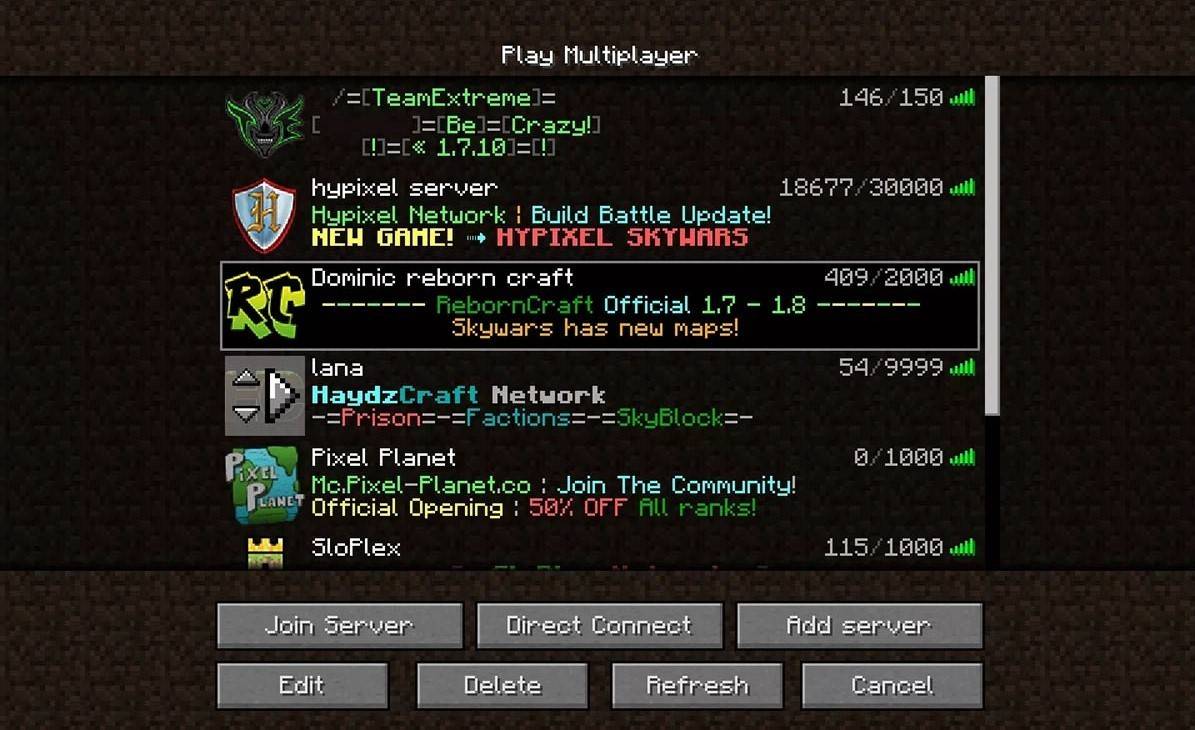 Imagem: aiophotoz.com
Imagem: aiophotoz.com
Após o primeiro lançamento, você verá uma janela de autorização na qual você deve inserir as credenciais da conta da Microsoft. Se você estiver jogando sozinho, clique em "Criar Novo Mundo" e selecione seu modo de jogo preferido: "Sobrevivência" para a experiência clássica ou "criativo" para obter recursos intermináveis.
Para o multiplayer, navegue até a seção "Play" no menu principal e depois até a guia "Servidores". Você pode ingressar em servidores públicos ou conectar -se a um servidor privado usando um endereço IP. Para brincar com amigos no mesmo mundo, criar ou carregar um mundo, ajuste as configurações para permitir o multiplayer.
Xbox e PlayStation
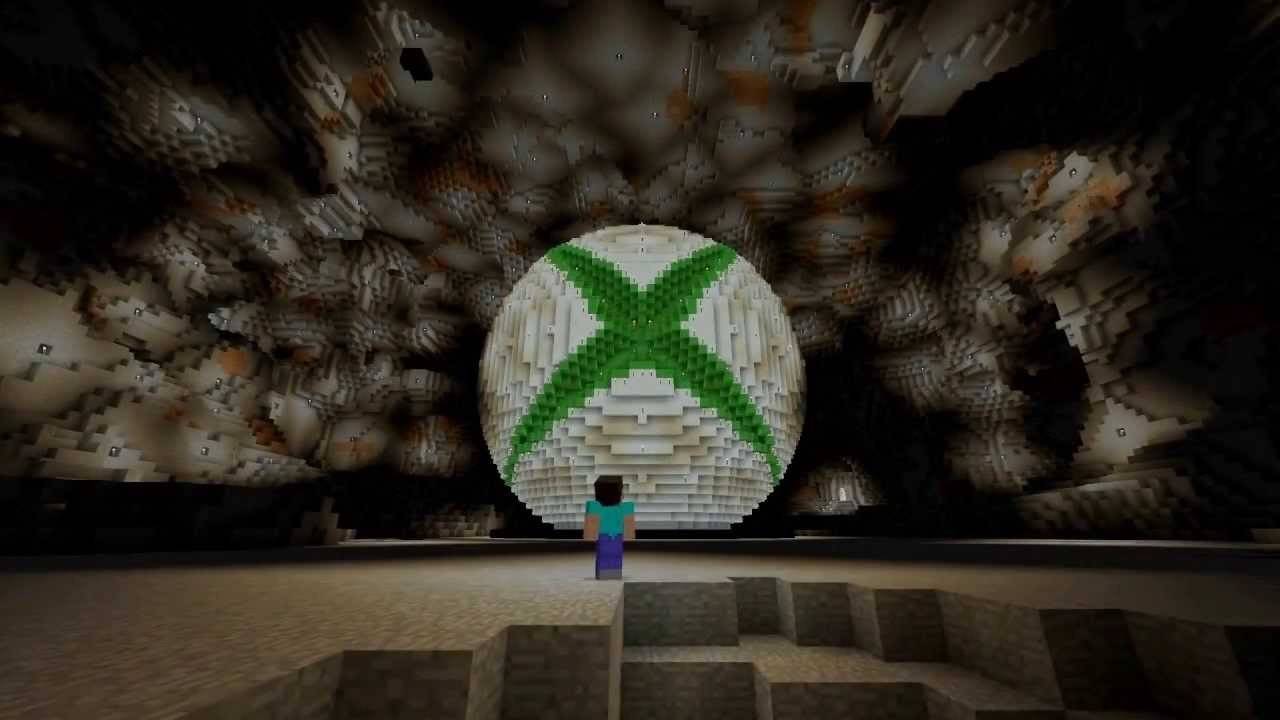 Imagem: YouTube.com
Imagem: YouTube.com
Nos consoles Xbox (Xbox 360, Xbox One, Xbox Series X/S), faça o download do Minecraft na Microsoft Store. Inicie -o na tela inicial do seu console e faça login com sua conta da Microsoft para sincronizar suas conquistas e compras.
Os usuários do PlayStation (PS3, PS4, PS5) podem obter o Minecraft na PlayStation Store. Após o download, inicie o jogo na tela inicial e faça login com sua conta da Microsoft para ativar o jogo de plataforma cruzada.
Dispositivos móveis (iOS, Android)
Você pode baixar o Minecraft na App Store (iOS) ou o Google Play (Android). Após a instalação, faça logon com sua conta da Microsoft para acessar a reprodução de plataforma cruzada.
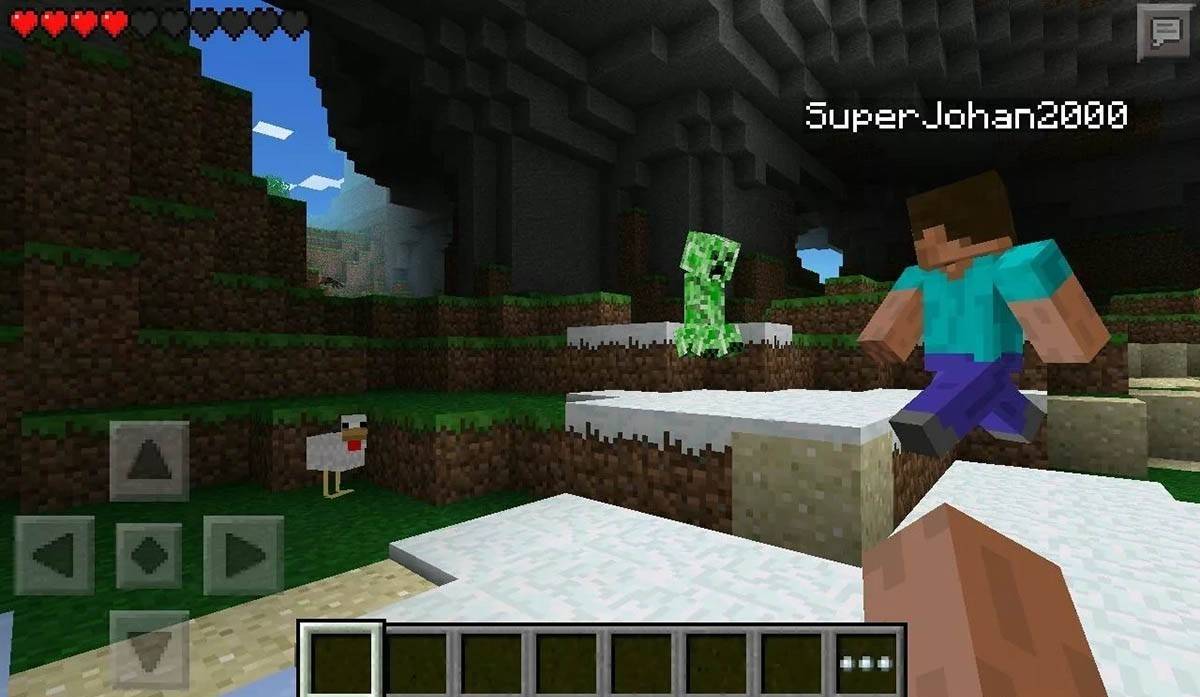 Imagem: storage.googleapis.com
Imagem: storage.googleapis.com
Observe que a Bedrock Edition facilita o jogo entre plataformas em todos esses dispositivos, permitindo uma jogabilidade perfeita com amigos em diferentes plataformas. A Java Edition, no entanto, é exclusiva do PC e não suporta a reprodução de plataforma cruzada.
Como sair do Minecraft
Para sair do jogo em um PC, pressione a tecla ESC para acessar o menu do jogo e clique em "Salvar e desistir". Isso o levará de volta ao menu principal, onde você pode sair completamente fechando o programa.
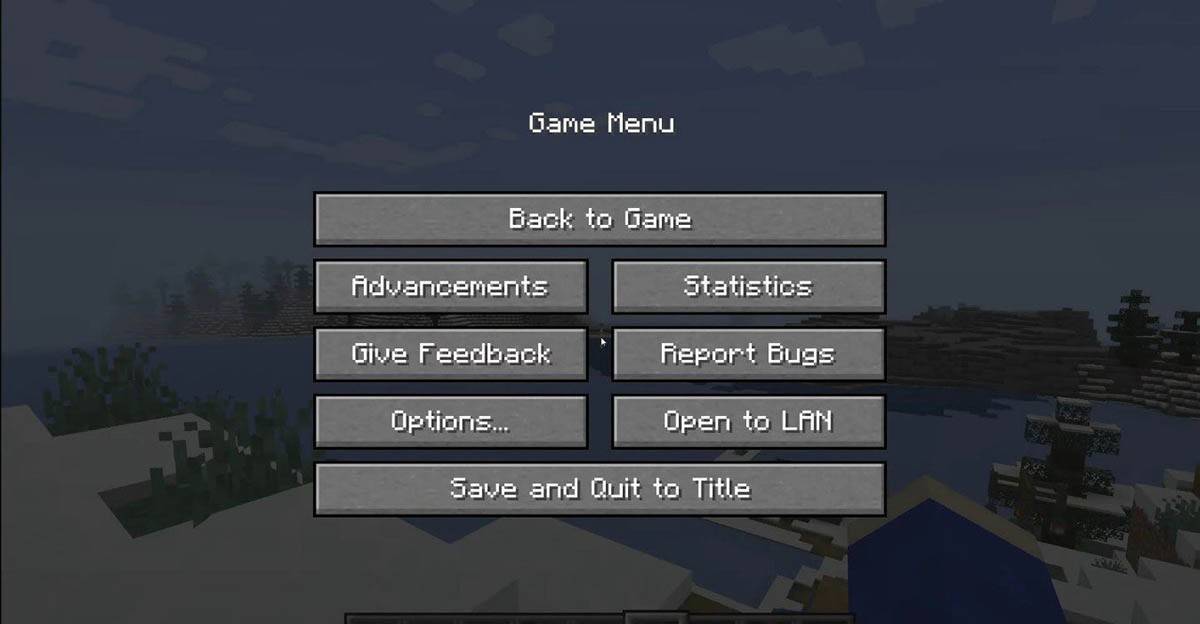 Imagem: tlauncher.org
Imagem: tlauncher.org
Nos consoles, abra o menu de pausa com o botão designado do seu controlador e escolha "Salvar e desistir". Para fechar completamente o jogo, navegue até o menu doméstico do console, selecione Minecraft e opte por sair.
Em dispositivos móveis, a opção "salvar e sair" é encontrada no menu do jogo. Para fechar completamente o aplicativo, use o menu do sistema do seu dispositivo: no Android, deslize para cima da parte inferior e feche o Minecraft de executar aplicativos; No iOS, pressione o botão "home" ou deslize para fechar o aplicativo.
Agora que você está equipado com o básico do Minecraft, aproveite suas aventuras em qualquer dispositivo e faça descobertas emocionantes nos modos solo e cooperativo neste mundo icônico de blocos.
-
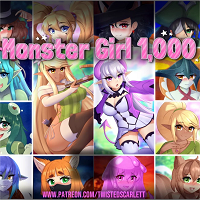 Monster Girl 1000Embarque numa epopeia em um mundo cativante repleto de garotas monstro com o distintivo e aventureiro jogo móvel, Monster Girl 1000. Como o único homem numa aldeia, sua missão é fazer parceria com 1.000 garotas monstro para garantir sua sobrevivênci
Monster Girl 1000Embarque numa epopeia em um mundo cativante repleto de garotas monstro com o distintivo e aventureiro jogo móvel, Monster Girl 1000. Como o único homem numa aldeia, sua missão é fazer parceria com 1.000 garotas monstro para garantir sua sobrevivênci -
 2025 CalendarMantenha-se Organizado e Informado com o Essencial Aplicativo de Calendário e Panchang 2025O aplicativo Calendário 2025 é a sua solução completa para planejamento diário e acompanhamento do calendário hindu. Acesse informações abrangentes sobre dias
2025 CalendarMantenha-se Organizado e Informado com o Essencial Aplicativo de Calendário e Panchang 2025O aplicativo Calendário 2025 é a sua solução completa para planejamento diário e acompanhamento do calendário hindu. Acesse informações abrangentes sobre dias -
 The Final Earth - City BuilderEmbarque numa emocionante jornada em The Final Earth - City Builder, onde você irá resgatar a humanidade construindo uma colônia espacial num planeta em miniatura. Com a Terra devastada, sua missão é coletar recursos, desenvolver infraestrutura, ava
The Final Earth - City BuilderEmbarque numa emocionante jornada em The Final Earth - City Builder, onde você irá resgatar a humanidade construindo uma colônia espacial num planeta em miniatura. Com a Terra devastada, sua missão é coletar recursos, desenvolver infraestrutura, ava -
 Idle Workout Master: MMA heroJunte-se a Boxbun, o mestre do boxe, em uma emocionante jornada para se tornar um lutador lendário em Idle Workout Master! Este aplicativo de herói de MMA oferece uma maneira divertida e motivadora de se exercitar, guiando você por uma transformação
Idle Workout Master: MMA heroJunte-se a Boxbun, o mestre do boxe, em uma emocionante jornada para se tornar um lutador lendário em Idle Workout Master! Este aplicativo de herói de MMA oferece uma maneira divertida e motivadora de se exercitar, guiando você por uma transformação -
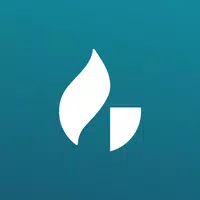 Joseph Prince | Gospel PartnerMantenha-se conectado à graça e aos ensinamentos de Deus onde quer que vá. O aplicativo Joseph Prince | Gospel Partner oferece acesso instantâneo a mensagens transformadoras e conteúdo inspirador de Joseph Prince a qualquer hora e em qualquer lugar.
Joseph Prince | Gospel PartnerMantenha-se conectado à graça e aos ensinamentos de Deus onde quer que vá. O aplicativo Joseph Prince | Gospel Partner oferece acesso instantâneo a mensagens transformadoras e conteúdo inspirador de Joseph Prince a qualquer hora e em qualquer lugar. -
 Cells CalculatorO Cells Calculator é uma ferramenta prática e intuitiva, projetada para simplificar os cálculos de densidade celular em um Hemocitômetro. Com dois modos especializados—"Calculadora de câmara" e "Calculadora de viabilidade"—este aplicativo oferece ve
Cells CalculatorO Cells Calculator é uma ferramenta prática e intuitiva, projetada para simplificar os cálculos de densidade celular em um Hemocitômetro. Com dois modos especializados—"Calculadora de câmara" e "Calculadora de viabilidade"—este aplicativo oferece ve
-
 Crossing animal: Pocket Camp completo - Como desbloquear Lobo
Crossing animal: Pocket Camp completo - Como desbloquear Lobo
-
 Melhor MLB The Show 25 Diamond Dinasty Cards & Lineups (março de 2025)
Melhor MLB The Show 25 Diamond Dinasty Cards & Lineups (março de 2025)
-
 Veilguard DLC adiado para Mass Effect 5
Veilguard DLC adiado para Mass Effect 5
-
 Lista de camadas Archero 2 - classificando os melhores personagens em fevereiro de 2025
Lista de camadas Archero 2 - classificando os melhores personagens em fevereiro de 2025
-
 Personagens originais de Marvel vs Capcom 2 podem aparecer nos jogos de luta da Capcom
Personagens originais de Marvel vs Capcom 2 podem aparecer nos jogos de luta da Capcom